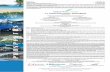Daftar Isi Daftar Isi 1 1. Pendaftaran Vendor Baru 2 1.1. Pendaftaran Vendor Baru 2 1.2. Mengisi Form Pendaftaran Vendor Baru 2 2. Menggunakan Kode Registrasi 3 3. Melengkapi Data Pendaftaran Vendor 4 3.1. Profil Perusahaan 4 3.2. Lisensi Perusahaan 6 3.3. Klasifikasi Perusahaan 7 3.4. Pengalaman Perusahaan 7 3.5. Pengurus Perusahaan 8 3.6. Pemegang Saham Perusahaan 9 3.7. Tenaga Ahli Perusahaan 9 4. Pengajuan Jadwal Verifikasi 10 5. Melakukan Verifikasi Online 11 6. Update Data 11 6.1. Mengirim Permintaan Update 12 6.2. Melakukan Perubahan Data 12 7. Melakukan Feedback 13

Welcome message from author
This document is posted to help you gain knowledge. Please leave a comment to let me know what you think about it! Share it to your friends and learn new things together.
Transcript

Daftar IsiDaftar Isi 11. Pendaftaran Vendor Baru 2
1.1. Pendaftaran Vendor Baru 21.2. Mengisi Form Pendaftaran Vendor Baru 2
2. Menggunakan Kode Registrasi 33. Melengkapi Data Pendaftaran Vendor 4
3.1. Profil Perusahaan 43.2. Lisensi Perusahaan 63.3. Klasifikasi Perusahaan 73.4. Pengalaman Perusahaan 73.5. Pengurus Perusahaan 83.6. Pemegang Saham Perusahaan 93.7. Tenaga Ahli Perusahaan 9
4. Pengajuan Jadwal Verifikasi 105. Melakukan Verifikasi Online 116. Update Data 11
6.1. Mengirim Permintaan Update 126.2. Melakukan Perubahan Data 12
7. Melakukan Feedback 13

1. Pendaftaran Vendor Baru
1.1. Pendaftaran Vendor Baru
Akses formulir pendaftaran calon vendor secara online melalui website:
https://vms.angkasapura2.co.id/
Tampilan Tautan / Link untuk Pendaftaran Calon Vendor PT. Angkasa Pura II (Persero)
1.2. Mengisi Form Pendaftaran Vendor Baru
Lengkapi informasi awal data-data Perusahaan, sesuai dengan kebutuhan yang ditampilkandihalaman Pendaftaran Vendor
a. Informasi Perusahaanb. Alamat Perusahaanc. Notifikasi Email
Klik tombol “Daftar”, dan akan muncul pesan pemberitahuan di layar monitor apabilaRegistrasi telah sukses. Artinya, Vendor sudah mendapatkan Kode Registrasi sebagaiotentikasi untuk mengakses Sistem VMS - PT. Angkasa Pura II (Persero).

Tampilan Pendaftaran Calon Vendor PT. Angkasa Pura II (Persero)
2. Menggunakan Kode RegistrasiSetelah dinyatakan sukses dalam proses Registrasi online, cek email yang telah didaftarkanpada proses Registrasi. Vendor akan mendapatkan tautan / link ke Sistem VMS –eProcurement PT. Angkasa Pura II (Persero) dan juga Kode Registrasi-nya.
Klik link Sistem VMS, dan masukan Kode Registrasi pada kolom peruntukannya, kemudianklik tombol “Aktivasi”.

Tampilan Pemasukan Kode Registrasi
3. Melengkapi Data Pendaftaran VendorJika dalam memasukan Kode Registrasi tidak ada kesalahan, maka sistem akanmengarahakan Vendor ke halaman informasi perusahaan. Di halaman informasi perusahaanini terdapat 7 data kelengkapan yang harus Vendor lengkapi. Data kelengkapan tersebutmeliputi:
a. Profil Perusahaanb. Lisensi Perusahaanc. Klasifikasi Perusahaand. Pengalaman Perusahaane. Pengurus Perusahaanf. Pemegang Saham Perusahaang. Tenaga Ahli Perusahaan
Tampilan Awal Halaman Informasi Vendor
Dalam proses pengisian kelengkapan informasi perusahan ini, harus dilakukan secaraberurutan dan memenuhi ketentuan untuk melanjutkan ke data kelengkapan berikutnya.
3.1. Profil Perusahaan

Halaman data kelengkapan Profil Perusahaan, sistem menampilkan sub data kelengkapanProfil Perusahaan yang harus dilengkapi oleh Vendor. Sub data kelengkapan tersebutmeliputi:
a. Informasi Perusahaanb. Informasi Alamatc. Kontakd. Lampiran Dokumen
Klik “Simpan” setiap setelah melakukan pengisian data di masing-masing sub datakelengkapan. Setelah semua data terisi klik “Selanjutnya” untuk melanjutkan prosespengisian data kelengkapan Perusahaan. Tombol “Selanjutnya” akan muncul ketika datapengisian yang bersifat mandatory/wajib terisi, biasanya ditandai dengan bintang (*) berwarnamerah.

Tampilan Data Kelengkapan Profil Perusahaan
3.2. Lisensi Perusahaan
Dalam halaman data kelengkapan Lisensi Perusahaan, sistem menampilkan sub datakelengkapan Lisensi Perusahaan yang harus dilengkapi oleh Vendor. Lisensi Perusahaanadalah berupa dokumen pedukung perusahaan. Sub data kelengkapan tersebut meliputi:
a. Akta (Akta pendirian, SITU, TDP/NIB, NPWP, SKT, SPPKP)

b. Izin (SIUP, SIUJK, Surat Izin Lainnya)c. Pengendalian Anti Penyuapand. Dokumen Lainnya
Untuk melengkapi data Akta klik tombol “Edit” pada kolom “Aksi”, kemudian sistemmenampilkan popup form isian. Selanjutnya untuk data Izin dan Pengendalian Anti Suap kliktombol “Tambah”. Setelah semua data terisi klik “Selanjutnya” untuk melanjutkan prosespengisian data kelengkapan Perusahaan.
Tampilan Data Kelengkapan Lisensi Perusahaan
3.3. Klasifikasi Perusahaan
Untuk menambahkan Klasifikasi Perusahaan, klik tombol “Tambah Kategori”. Kemudiansistem menampilkan popup form katagori perusahaan. Pilih klasifikasi sub bidang pada“Group Commodity”, sistem menampilkan daftar sub bidang usaha yang bisa dipilih dengan

cara klik tombol switch di kolom tambah. Setelah memilih sub bidang usaha dan mengisiinformasinya kemudian klik “Simpan”. Klik “Selanjutnya” untuk melanjutkan proses.
Tampilan Data Kelengkapan Klasifikasi Perusahaan
3.4. Pengalaman Perusahaan
Untuk memasukan dan menambahkan data Pengalaman Perusahaan atau Pekerjaan yangMasih Berjalan, yang diperlukan adalah klik tombol “Tambah Pengalaman” atau “TambahPekejaan” dan akan tampil halaman isian mengenai Detail Pengalaman Perusahaan atauPekerjaan yang Masih Berjalan. Setelah selesai mengisi, kemudian klik “Simpan”. Untukmelanjutkan proses klik “Selanjutnya”. Tetapi jika perusahaan belum memiliki pengalamanatau tidak ada pekerjaan yang berjalan, klik tombol “Skip” untuk melanjutkan proses.

Tampilan Data Kelengkapan Pengalaman Perusahaan
3.5. Pengurus Perusahaan
Untuk dapat memasukan dan menambahkan data mengenai detail pengurus perusahaan, klikmenu “Tambah Pengurus Perusahaan”, kemudian sistem menampilkan popup isian untukmelengkapi detail pengurus perusahaan. Klik “Simpan” setelah melengkapi data pengurusperusahaan. Jika data pengurus perusahaan selesai dimasukan, berikutnya klik“Selanjutnya” untuk melanjutkan proses.
Tampilan Data Kelengkapan Pengurus Perusahaan

3.6. Pemegang Saham Perusahaan
Untuk memasukan dan menambahkan data mengenai detail Informasi Pemegang Saham,klik “Tambah Pemegang Saham”. Sistem menampilkan popup isian detail data InformasiPemegang Saham. Isikan data-data mengenai pemegang saham, setelah semua kolom diisi,kemudian klik tombol “Simpan” untuk menyimpan data informasi pemegang saham tersebut.Jumlah persentase pemegang saham tidak boleh kurang atau lebih dari 100%. Setelahjumlah persentase sudah 100%, klik tombol “Selanjutnya” untuk melanjutkan proses.
Tampilan Data Kelengkapan Pemegang Saham Perusahaan
3.7. Tenaga Ahli Perusahaan
Untuk memasukan dan menambah data mengenai detail tenaga ahli, klik “Tambah TenagaAhli”. Sistem menampilkan popup isian detail data tenaga ahli. Isikan data-data mengenaitenaga ahli, setelah semua kolom diisi, kemudian klik tombol “Simpan” untuk menyimpandata informasi tenaga ahli tersebut. Setelah selesai klik tombol “Kirim Data” untukmelanjutkan proses pengajuan jadwal verifikasi berkas.

Tampilan Data Kelengkapan Tenaga Ahli Perusahaan
4. Pengajuan Jadwal VerifikasiSetelah data kelengkapan perusahaan dilengkapi dan klik tombol “Kirim Data”, sistemmenampilkan popup jadwal verifikasi berkas. Pilih tanggal dan waktu yang bisa dipilih, sesuaidengan informasi yang tertera. Kemudian klik tombol switch sebagai pernyataan bahwa datayang dimasukan adalah benar. Klik tombol “Kirim Jadwal Verifikasi”, secara otomatis sistemakan mendaftarkan perusahaan Vendor untuk di-verifikasi, dengan mengirimkan undangandan jadwal Verifikasi ke email Vendor.
Tampilan Pengajuan Jadwal Verifikasi

5. Melakukan Verifikasi OnlineUntuk memulai verifikasi online, pertama akses halaman verifikasi online berdasarkan tautanyang dikirimkan melalui email. Pada halaman verifikasi online masukan nomer verifikasi dankata sandi yang dikirimkan melalui email. Klik tombol “Masuk”, sistem kemudian menampilkanhalaman video conference.
Tampilan Halaman Verifikasi Online
6. Update DataUntuk melakukan perubahan data, vendor harus masuk ke sistem VMS dengan Loginmenggunakan Username dan Password yang dikirimkan melalui email (jika tidak terjadiperubahan password). Setelah berhasil, sistem menampilkan halaman Profil Perusahaan.Klik menu “Request Update” pada poin 8.

Tampilan Halaman Profil Perusahaan
6.1. Mengirim Permintaan Update
Pada halaman Request Update, pilih data kelengkapan perusahaan yang akan dilakukanperubahan atau update data. Setelah memilih data kelengkapan klik “Request Update”untuk mengirim permintaan update data. Sistem secara otomatis mengirimkan emailmengenai permintaan perubahan data.
Tampilan Halaman Request Update
6.2. Melakukan Perubahan Data
Setelah mendapatkan email mengenai permintaan update disetujui, maka vendor bisamelakukan perubahan pada data kelengkapan perusahaan sesuai dengan permintaan updateyang diajukan. Cara untuk melakukan perubahan data sama dengan pengisian datakelengkapan pada saat pendaftaran vendor, bisa dibaca kembali di poin “3. MelengkapiData Pendaftaran Vendor”.

7. Melakukan FeedbackSetelah vendor mendapatkan email yang berisi username dan password untuk mengaksessystem VMS, akan muncul penilaian kepuasan terhadap system. Pilih penilaian dengan klik“bintang” antara 1 sampai 5, lalu tuliskan masukan untuk system atau deskripsi penilaiandan klik tombol “Simpan”. Feedback seperti ini akan muncul ketika baru pertama login kesystem dan setelah selesai update data atau melakukan perubahan data.
Related Documents